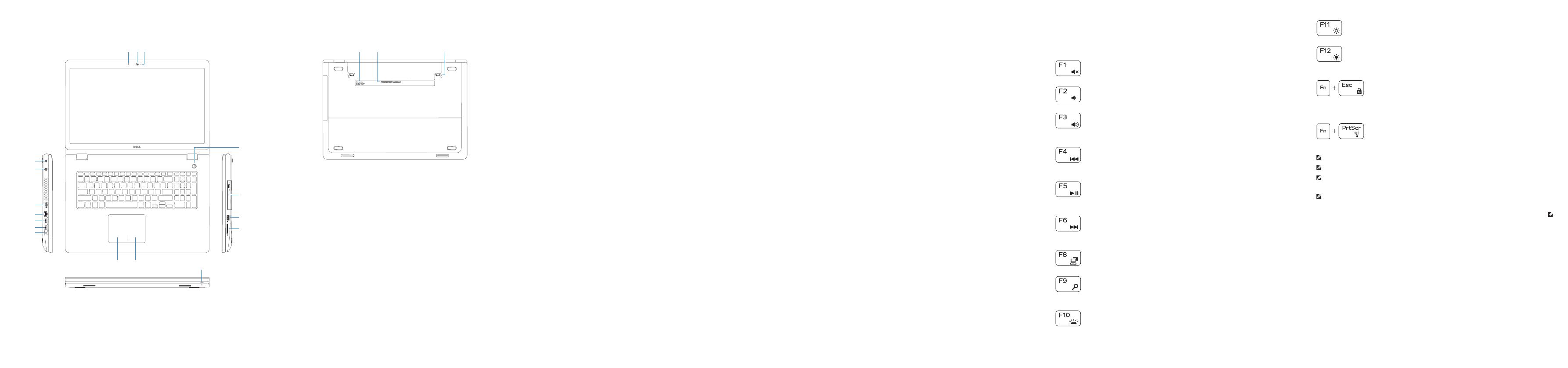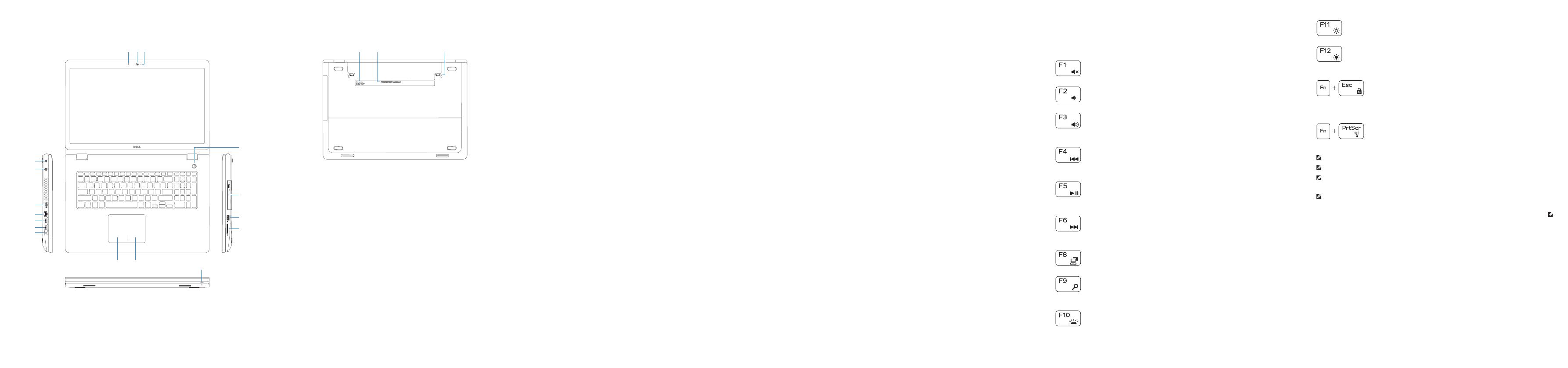
Shortcut keys
Tipke prečaca | Klávesové zkratky
Клавиши быстрого доступа
| רוציק ישקמ
Features
Značajke | Funkce |
Характеристики
| תונוכת
3
16
7
6
5
4
10
8
9
1211 13
14
17
15
2 1 1918 20
1. Camera-status light
2. Camera
3. Microphone
4. Security-cable slot
5. Power-adapter port
6. HDMI port
7. Network port
8. USB 2.0 port
9. USB 3.0 port
10. Headset port
11. Left-click area
12. Right-click area
13. Power and battery-status light
14. Media-card reader
15. USB 2.0 port
16. Optical drive
17. Power button
18. Regulatory label
19. Service Tag label
20. Battery release latches (2)
1. Indikátor stavu kamery
2. kamera
3. Mikrofon
4. Slot bezpečnostního kabelu
5. Port adaptéru napájení
6. Port HDMI
7. Síťový port
8. Port USB 2.0
9. Port USB 3.0
10. Port pro sluchátka
11. Oblast levého kliknutí
12. Oblast pravého kliknutí
13. Indikátor napájení a stavu baterie
14. Čtečka paměťových karet
15. Port USB 2.0
16. Optická jednotka
17. Vypínač
18. Regulační štítek
19. Štítek Service Tag
20. Uvolňovací západky baterie (2)
1. Svjetlo statusa kamere
2. Kamera
3. Mikrofon
4. Utor za sigurnosni kabel
5. Ulaz adaptera za napajanje
6. HDMI ulaz
7. Ulaz za priključak mreže
8. Ulaz za USB 2.0
9. Ulaz za USB 3.0
10. Ulaz za slušalice
11. Područje za lijevi klik mišem
12. Područje za desni klik mišem
13. Svjetla statusa napajanja i baterije
14. Čitač medijske kartice
15. Ulaz za USB 2.0
16. Optički pogon
17. Gumb za uključivanje/isključivanje
18. Regulatorna naljepnica
19. Naljepnica servisne oznake
20. Jezičci za oslobađanje baterije (2)
1. Индикатор состояния камеры
2. камера
3. микрофон
4. Гнездо защитного кабеля
5. Порт адаптера питания
6. Порт HDMI
7. Сетевой порт
8. Порт USB 2.0
9. Порт USB 3.0
10. Порт для наушников
11. Область щелчка левой кнопкой мыши
12. Область щелчка правой кнопкой
мыши
13. Индикатор питания и уровня заряда
батареи
14. Устройство чтения карт памяти
15. Порт USB 2.0
16. Оптический привод
17. Кнопка питания
18. Обязательная маркировка
19. Метка обслуживания
20. Защелки отсека аккумулятора (2)
1 .המלצמ בצמ תירונ
2 .המלצמ
3 .ןופורקימ
4 .החטבא לבכ ץירח
5 . למשח םאתמ תאיצי
6 . HDMI תאיצי
7 .תשר תאיצי
8 .USB 2.0 תאיצי
9 .USB 3.0 תאיצי
10 . היינזוא תאיצי
11 .תילאמש הציחל רוזא
12 .תינמי הציחל רוזא
13 .הללוסו למשח בצמ תירונ
14 .הידמ יסיטרכ ארוק
15 .USB 2.0 תאיצי
16 .יטפוא ןנוכ
17 .הלעפה ןצחל
18 .הניקת תיוות
19 .תוריש גת תיוות
20 .(2) הללוס רורחש יספת
Mute audio
Isključi zvuk | Ztlumení zvuku
Режим Без звука
| םילילצה קתשה
Decrease volume
Smanjenje glasnoće | Snížení hlasitosti
Уменьшение громкости
| לוקה תמצוע תא שלחה
Increase volume
Povećanje glasnoće | Zvýšení hlasitosti
Увеличение громкости
| לוקה תמצוע תא רבגה
Play previous track/chapter
Reprodukcija prethodnog zapisa/poglavlja
Přehrání předchozí skladby/kapitoly
Воспроизведение предыдущей дорожки или раздела
םימדוקה קרפה/העוצרה תא לעפה
Play/Pause
Reprodukcija/Pauza | Přehrávání / pozastavení
Воспроизведение/Пауза
| ההשה/לעפה
Play next track/chapter
Reprodukcija prethodne pjesme/poglavlja
Přehrání následující skladby/kapitoly
Воспроизведение следующей дорожки или раздела
םיאבה קרפה/העוצרה תא לעפה
Switch to external display
Prebaci na vanjski zaslon | Přepnutí na externí displej
Переключение на внешний дисплей
| ינוציח גצ לא רובע
Open Search charm
Otvori izbornik Traži | Otevření ovládacího tlačítka Hledat
Чудо-кнопка «Поиск»
| שופיחה םרא’צ תא חתפ
Toggle keyboard backlight (optional)
Prebacivanje na pozadinsko osvjetljenje tipkovnice (opcionalno)
Přepnutí podsvícení klávesnice (volitelné)
Переключение подсветки клавиатуры (заказывается дополнительно)
(ילנויצפוא) תדלקמה לש תירוחא הרואת תבשה/לעפה
Decrease brightness
Smanjivanje svjetline | Snížení jasu
Уменьшение яркости
| תוריהבה תמר תא תחפה
Increase brightness
Povećavanje svjetline | Zvýšení jasu
Увеличение яркости
| תוריהבה תמר תא רבגה
Toggle Fn-key lock
Prebacivanje zaključavanja tipke Fn
Přepnutí zámku klávesy Fn
Клавиша Fn - переключатель блокировки
Fn שקמ תליענ בצמ ףלחה
Turn off/on wireless
Isključi/uključi bežično
Zapnutí / vypnutí bezdrátového připojení
Включение или выключение беспроводной сети
תיטוחלא תוליעפ תבשה/לעפה
NOTE: For more information, see Specifications at dell.com/support.
NAPOMENA: Za više informacija pogledajte
Specifikacije
na dell.com/support.
POZNÁMKA: Další informace naleznete v části
Technické údaje
na webu
dell.com/support.
ПРИМЕЧАНИЕ:
Более подробную информацию см. в
Технические характеристики
на
сайте dell.com/support.
. dell.com/support רתאב
טרפמ
האר ,ףסונ עדימ תלבקל :הרעה